老司机教你win8怎么升级win10系统
分类:win10教程 发布时间:2019-03-11 10:20:01
win10系统发布后,不少使用win8的用户想升级成win10,那么win8怎么升级win10系统呢?别着急,下面小编就来跟告诉您win8怎么升级win10系统。希望对您有帮助。
因为微软对win8系统的改动是前所未有的,但是因为改动太大了,所有很多用户都没办法接收win8系统,既然不想使用win8系统,那就直接使用windows10系统吧!
win8怎么升级win10系统
其实您完全可以直接重装win10系统,这样达到的效果跟win8升级win10是一样的,下面来看看具体操作。
1.首先下载一个win10系统镜像,注意下载的镜像不要放在c盘哦,然后鼠标右键该镜像选择装载,进入下一步。
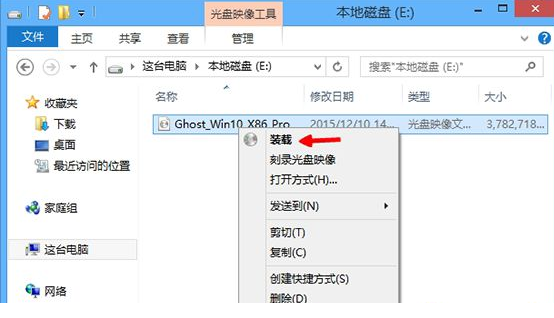
win8怎么升级win10电脑图解1
2.在打开的win10系统文件夹中,点击安装系统.exe文件,进入下一步。
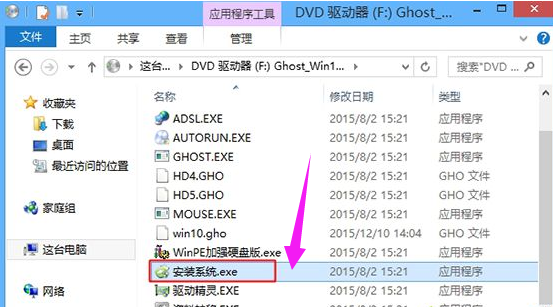
win8电脑图解2
3.在出现的打开Onekey Ghost界面中点击C盘,然后点击确定按钮,进入下一步。
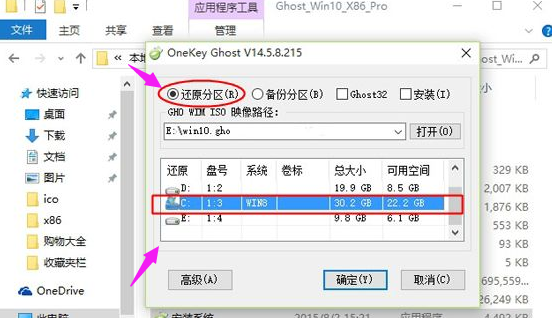
win10电脑图解3
4.在弹出的提示框中,点击“是”,进入下一步。
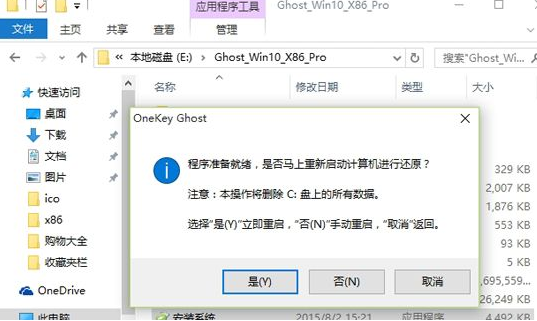
win10电脑图解4
5.之后电脑自动重启开始安装win10系统过程,耐心等待系统安装完成就可以了。
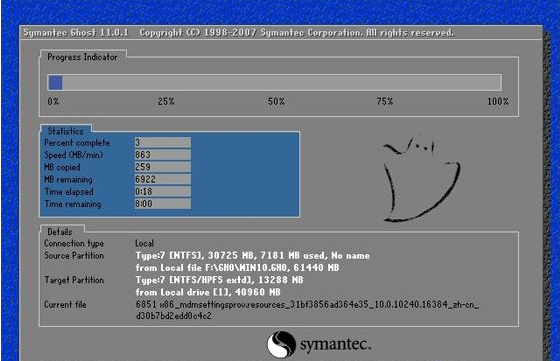
win10电脑图解5

win10电脑图解6
6.经过差不多半个小时的等待,win10系统安装完成,进入系统桌面。
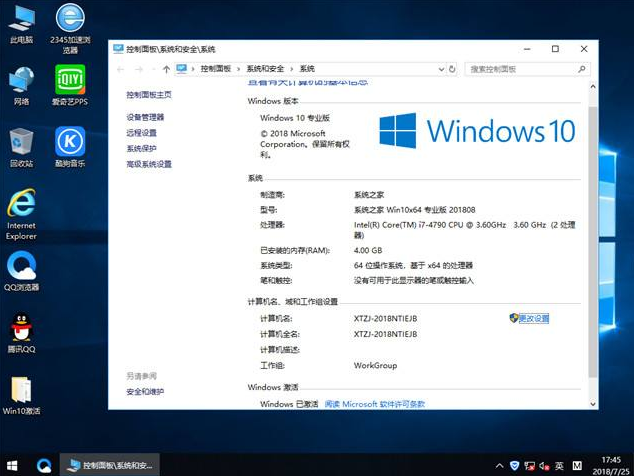
win8怎么升级win10电脑图解7
现在知道win8怎么升级win10系统了吧?希望对你有帮助哦!






 立即下载
立即下载







 魔法猪一健重装系统win10
魔法猪一健重装系统win10
 装机吧重装系统win10
装机吧重装系统win10
 系统之家一键重装
系统之家一键重装
 小白重装win10
小白重装win10
 杜特门窗管家 v1.2.31 官方版 - 专业的门窗管理工具,提升您的家居安全
杜特门窗管家 v1.2.31 官方版 - 专业的门窗管理工具,提升您的家居安全 免费下载DreamPlan(房屋设计软件) v6.80,打造梦想家园
免费下载DreamPlan(房屋设计软件) v6.80,打造梦想家园 全新升级!门窗天使 v2021官方版,保护您的家居安全
全新升级!门窗天使 v2021官方版,保护您的家居安全 创想3D家居设计 v2.0.0全新升级版,打造您的梦想家居
创想3D家居设计 v2.0.0全新升级版,打造您的梦想家居 全新升级!三维家3D云设计软件v2.2.0,打造您的梦想家园!
全新升级!三维家3D云设计软件v2.2.0,打造您的梦想家园! 全新升级!Sweet Home 3D官方版v7.0.2,打造梦想家园的室内装潢设计软件
全新升级!Sweet Home 3D官方版v7.0.2,打造梦想家园的室内装潢设计软件 优化后的标题
优化后的标题 最新版躺平设
最新版躺平设 每平每屋设计
每平每屋设计 [pCon planne
[pCon planne Ehome室内设
Ehome室内设 家居设计软件
家居设计软件 微信公众号
微信公众号

 抖音号
抖音号

 联系我们
联系我们
 常见问题
常见问题



